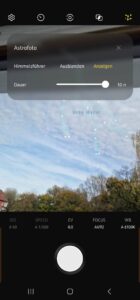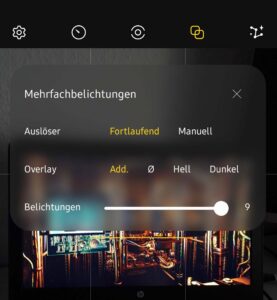Ein wichtiges Hilfsmittel für die Bilderorganisierung: Bilder taggen..
Hidiho liebe Community! Kennt Ihr das? Ihr habt über Jahre Fotos geknipst, natürlich auch immer Backups erstellt, Bilder in Ordnern organisiert, die ihr entsprechend benannt habt, und trotzdem sucht ihr ein spezielles Bild einer Person, die ihr irgendwann mal im Urlaub aufgenommen hat – wisst aber nicht mehr wann und wo das war? Oder das Foto des süßen Hundis, der euch auf der Straße nachlief um euch die Wurst aus der Tasche zu klauen – der sich später als Wolf herausstellte?
Dann könnte es gut sein, dass Du bei deiner Bildorganisation noch ein wichtiges Hilfswerkzeug nicht richtig nutzt. Die Rede ist vom „Verschlagworten“ oder dem im englischen Sprachgebrauch üblicherweise bekannterem Bilder taggen.
 (Bild rechts: Diesen Workflow mache ich schon seit Jahren: das erstellen von Ordnern für die jeweiligen Blogbeiträge. Sortiert nach Beitragsnamen und unterteilt nach Jahr und Monat. Hilft echt, seine tausende Bilder strukturiert zu speichern und wiederzufinden. Das vergeben von #Tags in den Exif-Daten kann ebenfalls helfen die Bildersuche zu vereinfachen.)
(Bild rechts: Diesen Workflow mache ich schon seit Jahren: das erstellen von Ordnern für die jeweiligen Blogbeiträge. Sortiert nach Beitragsnamen und unterteilt nach Jahr und Monat. Hilft echt, seine tausende Bilder strukturiert zu speichern und wiederzufinden. Das vergeben von #Tags in den Exif-Daten kann ebenfalls helfen die Bildersuche zu vereinfachen.)
Diesen Workflow – also das erstellen von Jahresordnern und dann eine weitere Unterteilung nach Monaten und dann einzelne Ordner für die jeweiligen Beiträge zu erstellen, habe ich mir schon lange angewöhnt. Es hilft sehr, wenn die Bilder strukturiert gespeichert werden und nicht wahllos auf mehreren Rechnern und/oder Festplatten verteilt rumschwirren.
Eine gute Idee seine Bilder wieder zu finden: Tags vergeben..
 (Bild links: das Photo von meinen Pfefferbrötchen hat vom Samsung S24 Ultra einen Namen bekommen, der sich aus Datum und Zeit zusammensetzt: 20250519_185856 bedeutet nichts weiter, als dass das Bild am 19.5.2025 um 18:58 Uhr und 56 Sekunden aufgenommen wurde. Anhand der EXIF-Daten wird auch direkt die Karte mit dem Aufnahmeort angezeigt. Auf dem Screenshot sieht man auch (unten rot eingerahmt) die von mir nachträglich vorgenommene Verschlagwortung. Ich habe wie man sieht selber noch ein paar Tags vergeben und auch das Bild in „Pfefferbrötchen auf Teller“ umbenannt – sieht man auf diesem Screenshot aber noch nicht.)
(Bild links: das Photo von meinen Pfefferbrötchen hat vom Samsung S24 Ultra einen Namen bekommen, der sich aus Datum und Zeit zusammensetzt: 20250519_185856 bedeutet nichts weiter, als dass das Bild am 19.5.2025 um 18:58 Uhr und 56 Sekunden aufgenommen wurde. Anhand der EXIF-Daten wird auch direkt die Karte mit dem Aufnahmeort angezeigt. Auf dem Screenshot sieht man auch (unten rot eingerahmt) die von mir nachträglich vorgenommene Verschlagwortung. Ich habe wie man sieht selber noch ein paar Tags vergeben und auch das Bild in „Pfefferbrötchen auf Teller“ umbenannt – sieht man auf diesem Screenshot aber noch nicht.)
„Aussagekräftige Namen“ zu vergeben ist ja schon mal grundsätzlich das erste, was man tun kann um Bilder schneller zu finden, denn nach Dateinamen wird am ehesten gesucht. Handys speichern vom User geknipste Aufnahmen ja üblicherweise unter Dateinamen, die so kryptisch und nichtssagend sind, dass man damit gar nichts anfangen kann, oder kannst Du nach Wochen noch unter dem Bildnamen „20250519_185856.jpg“ was anfangen?
Das wäre bei mir auf meinem S24 Ultra beispielsweise das Bild der selbstgemachten Pfefferbrötchen. Wüsste ich das noch in 2 Tagen? Sicher nicht. Wahrscheinlich nicht mal ein Augenzwinkern später! Also kann man das Bild auf dem Handy direkt umbenennen. Bei mir hiess es anschließend „Pfefferbrötchen auf Teller“.
Bilder mit KI-Software verschlagworten: nicht alle sind gut geeignet..
Und wenn man schon mal dabei ist, kann man den Bildern auch Schlagworte zuweisen. Das hilft beim suchen nach speziellen Bildinhalten. Die Bilderkennungs-KIs sind mittlerweile so gut, dass die Objekte auf Bildern fast immer korrekt erkannt werden. Naja, außer bei dem Tool von Nero – dem „AI Photo-Tagger„: dort waren die Erkennungsversuche der Bildinhalte so gruselig schlecht, dass man seine Bibliothek mit den gefundenen Tags eher verhunzt, als dass es eine spürbare Verbesserung wäre. Bilder taggen kann halt nicht jede KI gleichgut.
 (Bild Rechts: Leute, den ersten NERO-Test habe ich schon 2010 geschrieben. 2010! Da haben viele Leser noch nicht mal gewusst, wie man Internet schreibt. Die Nero Brennsuite von Ahead habe ich schon mehrmals getestet (2010, 2013, 2015 und 2021). Über die Jahre wurden aus den anfänglich guten Programmen fast nur noch Murks-Programme, die keinen Cent wert sind.
(Bild Rechts: Leute, den ersten NERO-Test habe ich schon 2010 geschrieben. 2010! Da haben viele Leser noch nicht mal gewusst, wie man Internet schreibt. Die Nero Brennsuite von Ahead habe ich schon mehrmals getestet (2010, 2013, 2015 und 2021). Über die Jahre wurden aus den anfänglich guten Programmen fast nur noch Murks-Programme, die keinen Cent wert sind.
Wie zum Beweis hier mal beispielsweise die erkannten #Schlagwörter, die der AI Photo-Tagger den Bildern zuweisen will: die Benutzeroberfläche meiner Fritz-Box wird als #Rechnung eingestuft, meine Brille mit dem SAMSUNG S23 Ultra als #Brücke und das Essen was da auf dem Teller so schmackhaft auf den Verzehr wartet, wird als #Fast Food eingestuft. Ich fühle meine Kochkünste mit Füßen getreten! Und wer glaubt, das waren nur 3 Ausrutscher: Neeee.. die kompletten #Tags-Vorschläge waren ein Griff ins Klo! Bilder taggen mit Nero ist eine KI-tastrophe!)
Wer eine NAS von QNAP hat, der kann sich freuen. Wenn die Bilder dort abgespeichert werden, dann werden die Fotos automatisch indiziert und mit Tags versehen. Mit dem unglaublich leistungsfähigem QSirch-Tool kann man verschiedenste Filter setzen – selbst nach dominierender Farbe des Bildes. Dank dem ebenfalls für QNAP erhältlichem kostenlosen QUMagie werden Bildinhalte erkannt. Schon für diese Funktion hat sich für mich meine NAS gelohnt. Mit einer NAS ist Fotos taggen eine einfache Angelegenheit.
Das geht sogar so weit, dass man bei Personenbildern nur eine erkannte Person mit Namen benennt – die KI erkennt alle Bilder mit der Person und zeigt die unter dem gesuchten Namen an.
Selber Schlagworte vergeben: geht ist aber etwas Od School..
Auf SAMSUNG Handys kann man zwar selber Tags vergeben, aber die KI des Smartphones ist bei Erkennungsvorgängen so gut, dass es die kaum benötigt. Das obere Bild der Pfefferbrötchen bekam bereits auf dem Handy die Tags: #Galerie, #Küche, #Blume, #Essen und #Brot zugewiesen.
Durch antippen der 3 Punkte oben und über Details kann man selber weitere Schlagwörter hinzufügen. Auf dem Screenshot sieht man rot umrandet, die von mir selber erstellten Schlagwörter.
 (Bild links: Wer sich nicht auf KI verlassen will, der kann das Photos taggen auch selber machen – dauert halt nur ewig. Dann findet die Windows-Suche Bilder aber nicht nur anhand des Dateinamens, sondern auch anhand der Schlagwörter – ist doch echt cool, oder? )
(Bild links: Wer sich nicht auf KI verlassen will, der kann das Photos taggen auch selber machen – dauert halt nur ewig. Dann findet die Windows-Suche Bilder aber nicht nur anhand des Dateinamens, sondern auch anhand der Schlagwörter – ist doch echt cool, oder? )
Wer unter Windows selber Tags vergeben will, der muss etwas tricksen, denn ganz so einfach ist das dort nicht. Die Tags oder Schlagwörter werden leider nicht in den EXIF-Daten gespeichert (die sind für die Kamera-Informationen gedacht), sondern in den IPTC-Daten. Glücklicherweise werden die bei den Dateieigenschaften im Explorer angezeigt.
Wer die bearbeiten oder neue hinzufügen will, der kann das direkt im Windows Explorer machen – oder sich das kostenlose IrfanView herunterladen. Es ist zwar optisch irgendwie in den 90er Jahren stehen geblieben, aber das macht es durch seine Funktionen mehr als wett!
IrfanView ist ein guter Helfer beim taggen..
Ein Mega-Tool ist der zu IrvanView gehörige IrfanView Thumbnail-Betrachter. Wenn man dort in den Optionen den Platzhalter $lx mit $l25 setzt, dann bekommt man beim MousOver Event im erscheinenden Popup-Fenster die gespeicherten Schlagwörter angezeigt.
HIER FOLGT EINE WERBEANZEIGE
 (Bild rechts: Für Reiseblogger, Fotografen und Medien-Verwalter ist das sicher hilfreich – durch setzen von verschiedenen Platzhaltern kann man bestimmen, was in der Vorschau des Bildes angezeigt wird. Hier werden, mittels des Platzhalters $l25, an zweiter Stelle die Schlagwörter angezeigt. )
(Bild rechts: Für Reiseblogger, Fotografen und Medien-Verwalter ist das sicher hilfreich – durch setzen von verschiedenen Platzhaltern kann man bestimmen, was in der Vorschau des Bildes angezeigt wird. Hier werden, mittels des Platzhalters $l25, an zweiter Stelle die Schlagwörter angezeigt. )
Leider ist das hinzufügen von Tags zeitintensiv – ich habe noch kein Tool gefunden, welches das per Stapel-Verarbeitung richtig einfach macht. Das ist eine Aufgabe für die tage, an denen man wegen schlechtem Wetter lieber zuhause bleibt.
Im Thumbnail-Betrachter kann man es wenigstens halbwegs komfortabel hinbekommen: man markiert diejenigen Bilder, denen man die gleichen Tags zuweisen will, schreibt die Zeile für Zeile in das Dialogfeld und übernimmt mit „Write“. Es gibt aber ein paar Sachen vorher in den Einstellungen zu ändern, bevor man Bilder taggen will:
In den Optionen des Bildbetrachters (nicht der Thumbnail-Vorschau) sollte man bei den IPTC Daten folgende Einstellungen setzen: Statt dem standardmäßig aktiviertem oberen Punkt „edit each and every file in the dialog“ , sollte man den Eintrag auf „Edit the first only, apply text to all files“ setzen. Ebenso sollen die alten Tags bleiben und nicht gelöscht werden – wir müssen dann also den unteren Punkt „Append new text to old text“ auswählen.
 (Bild links: Stapelverarbeitung die zwar etwas rumpelt, aber immer noch besser wie nichts. Ein paar Einstellungen müssen wir je nach gewünschtem Arbeitsschritt anpassen. Dann geht das arbeiten eigentlich ziemlich easy.)
(Bild links: Stapelverarbeitung die zwar etwas rumpelt, aber immer noch besser wie nichts. Ein paar Einstellungen müssen wir je nach gewünschtem Arbeitsschritt anpassen. Dann geht das arbeiten eigentlich ziemlich easy.)
Übrigens: wer Microsoft Office mit einer entsprechende Lizenz (und die haben wohl die meisten) nutzt, und das OneDrive Laufwerk zur Datenspeicherung nutzt, der kommt automatisch in den Genuss, dass seine Bilder mit Schlagwörtern für eine qualifiziertere Suche erweitert werden. OneDrive scannt und indiziert alle Bilder nach Inhalten bereits beim hochladen auf die Microsoft-Server. Das kann man jetzt aus Datenschutzgründen eher uncool finden – was es wohl auch ist, aber ich wollte es hier mal der Vollständigkeit halber mal erwähnt haben.
Wenn man sich entschieden hat Bilder zu „verschlagworten“, dann kommt auch die Frage auf: wie mache ich es am sinnvollsten, bzw. welche Begriffe verwende ich?
Wie kann man Bilder am besten verschlagworten?
ich habe da mal eine KI gefragt und die hat eine durchaus zielführende und einleuchtende Erklärung präsentiert:
„Bilder sinnvoll zu verschlagworten bedeutet, nicht einfach ein paar offensichtliche Begriffe anzuhängen, sondern eine strukturierte und aussagekräftige Sammlung von Schlüsselwörtern zu erstellen, die den Inhalt, Kontext und auch Nuancen des Bildes einfangen. Dabei kannst du folgenden Ansatz verwenden:
1. Analyse des Bildinhalts:
Schau dir das Bild genau an. Überlege, was das Hauptmotiv ist, welche Personen, Objekte, Szenen oder Stimmungseindrücke enthalten sind. Zerlege das Bild in seine wesentlichen Bestandteile – von der zentralen Thematik bis hin zu Details wie Farben, Formen oder besonderen Merkmalen. Dies hilft, den richtigen Kontext zu verstehen, der als Grundlage für deine Schlagwörter dient.
2. Hierarchische Strukturierung:
Definiere Primär- und Sekundärschlagwörter. Primäre Schlagwörter sollten die Kernbotschaft oder das Hauptmotiv wiedergeben. Sekundäre Schlagwörter können zusätzliche Details wie den Hintergrund, spezielle Aktivitäten, Emotionen oder den Stil des Bildes umfassen. So wird die Verschlagwortung nicht nur oberflächlich, sondern auch tiefgreifend und nuanciert.
3. Kontextuelle Aspekte berücksichtigen:
Denke auch an den Kontext, in dem das Bild entstanden ist oder verwendet werden soll. Handelt es sich um ein Ereignis, eine kulturelle Szene oder einen historischen Moment? Das Hinzufügen von Schlagwörtern, die den zeitlichen oder situativen Rahmen beschreiben, erhöht die Auffindbarkeit und Genauigkeit der Verschlagwortung.
4. Verwenden von Synonymen und verwandten Begriffen:
Oft gibt es mehr als einen Begriff, der ein Motiv beschreibt. Nutze daher auch Synonyme und verwandte Konzepte, um eine breitere Abdeckung zu erreichen. Das hilft dabei, Bilder in unterschiedlichen Suchen auffindbar zu machen, selbst wenn Nutzer unterschiedliche Begriffe verwenden.
5. Automatisierungsmöglichkeiten mit KI:
Die Technologie kann sehr unterstützend sein: Tools und Plattformen, die auf künstlicher Intelligenz basieren, können erste Vorschläge generieren oder sogar selbstständig Schlüsselwörter vorschlagen. Programme wie Adobe Lightroom oder spezialisierte Bildmanagement-Systeme nutzen oft Algorithmen, die typische Merkmale erkennen und passende Schlagwörter vorschlagen. Diese automatische Vorschlagsliste kann als Ausgangspunkt dienen, den du dann manuell anpasst und verfeinerst.
6. Regelmäßige Überprüfung und Anpassung:
Die Relevanz von Schlagwörtern kann sich mit der Zeit ändern – sei es durch veränderte Trends oder neue Einsichten, wie ein Bild interpretiert wird. Es kann sinnvoll sein, gelegentlich zurückzugehen und die Tagging-Strategie zu überprüfen sowie etwaige Begriffe zu aktualisieren oder zu erweitern.
Insgesamt basiert eine gute Verschlagwortung auf einer Mischung aus gründlicher manueller Analyse, methodischem Vorgehen und der Unterstützung moderner Technologien. Dies führt langfristig dazu, dass Bilder besser organisiert, leichter auffindbar und im Kontext klarer präsentiert werden.“
ich finde, das hat die KI doch ganz gut erklärt, oder?
Dieser Beitrag ist ein ausgekoppelter Text des Monatsrückblick Mai 2025. Der Autor fand, dass diese Info wichtig genug ist, ihr einen zusätzlichen Beitrag zu widmen, der unter der entsprechenden Rubrik des Magazins zu finden ist. Der Autor wird je nach Feedback in Zukunft dann häufiger Inhalte des Monatsrückblicks als einzelne Beiträge auskoppeln.